Introducere
După închiderea recentă a Everpix, mi-am mutat toate fotografiile în Flickr. Dacă-mi citești a rotunji dintre alternativele Everpix, veți ști că Flickr nu a fost prima mea alegere, dar se pare că nici nu este singura mea alegere. Dar să nu ne depășim.
Everpix a fost grozav pentru că tocmai a captat toate fotografiile, indiferent dacă le-ați păstrat în iPhoto, pe dvs. iPhone, într-o structură ciudată de dosare beardo pe Mac, sau chiar dacă ți-ai făcut toate fotografiile folosind Instagram. Era departe de a fi perfect, dar era cel mai bun. Și apoi a dispărut.
De ce Flickr?
Flickr are câteva lucruri utile aici. În primul rând, există de ceva vreme (din 2004), iar recenta reapariție a interesului Yahoo pentru acest serviciu mă face să cred că va exista încă o vreme. În al doilea rând, este centrul unui întreg ecosistem foto, cu diverse aplicații și servicii bazate pe acesta. La naiba, chiar și iPhone-ul dvs. are o linie directă către contul dvs. Flickr.
Și în al treilea rând, este o sursă principală pentru majoritatea celorlalte servicii de partajare și stocare online care apar aproape zilnic. Everpix, de exemplu, a scos fotografii din fluxul foto Flickr și le-a folosit cu întreaga structură a colecției Flickr (album) intactă.
Deci, cum puteți obține toate fotografiile în Flickr?
Unde sunt pozele tale?
De fapt, am făcut o mulțime de lucruri pentru a-mi introduce fotografiile în Everpix cu câteva luni în urmă. Mi-am înșelat bibliotecile iPhoto folosind zodia Gemeni, apoi le-am consolidat într-o singură bibliotecă folosind Manager bibliotecă iPhoto. Apoi am dezamăgit biblioteca iPhoto de fotografiile mele Lightroom, din nou cu Gemeni, și am lăsat-o să elimine duplicatele de pe iPhoto.
Abia atunci am făcut Everpix pe iPhoto, în timp ce mergeam să lucrez la biblioteca mea Lightroom.
În Lightroom am realizat noi colecții inteligente bazate pe ani și le-am parcurs pe rând, ștergând porcăriile evidente, dar ne înnebunind. La urma urmei, cu 1 TB spațiu pentru JPG-uri pe Flickr, nu veți rămâne fără spațiu de stocare în curând. Am vrut să încărc toate fotografiile mele. Apoi am exportat în fiecare an în propriul său folder, convertind fișiere JPG și fișiere RAW în 70% JPG-uri. 70% are ca rezultat dimensiuni de fișiere semnificativ mai mici cu fără pierderi discernabile de calitate. În plus, am întotdeauna originalele din care am nevoie de ele (sfat: exportați imagini cu nume de fișiere originale pentru a le face mai ușor să le potriviți la original).
Aceste exporturi au fost făcute pe un hard disk extern, pe care l-am încărcat apoi pe Everpix. Și am păstrat această unitate, „pentru orice eventualitate”. Se pare că a fost o idee bună.
O notă: dacă vă păstrați fotografiile în iPhoto pe Mac, poate doriți să le exportați mai întâi înainte de a le încărca. În acest caz, ați putea dori să urmați un tutorialul din Simplicity is Bliss care arată cum să o faceți cu structura de dosare intactă și - dacă aveți o versiune a iPhoto înainte de 9.4 - cu etichete și etichete de față. Tutorialul este destinat exportului Dropbox, dar, deoarece Dropbox este doar un folder, este bun și pentru scopurile noastre.
Secretul ascuns al căutătorului
Există sute de aplicații care vă pot încărca fotografiile în Flickr. Puteți exporta direct de la iPhoto (o durere) și Lightroom (destul de bine când funcționează) sau puteți descărca orice număr de aplicații terțe. Cu toate acestea, acestea se pot sufoca la încărcări mari, lăsându-vă fără nici un fel de a ști cât de multe dintre fotografii au fost încărcate de fapt.
După unele experimentări (aka. luând o șansă și încrucișându-mi degetele), am constatat că cea mai bună opțiune ar putea fi doar Finder.
În Mountain Lion și Mavericks (și poate mai devreme), puteți selecta câteva fotografii, faceți clic pe meniul de partajare din bara de instrumente Finder și alege Flickr ca destinație (detaliile contului tău Flickr trebuie completate în secțiunea Conturi Internet Sistem Preferințe). După câteva secunde (dacă încărcați 3.000 de fotografii la un moment dat, poate fi necesar să așteptați destul de mult, aveți răbdare) va apărea acest dialog.
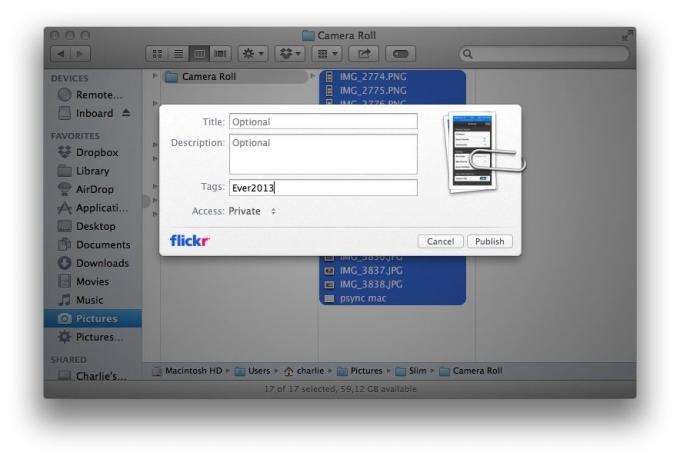
părțile importante aici sunt setarea Access și etichetele. Alegeți Privat pentru acces, altfel toate fotografiile dvs. vor fi aruncate în cronologia dvs. publică. Și alegeți o etichetă unică pentru a fi adăugată imaginilor. Vom folosi acest lucru mai târziu pentru a organiza lucrurile pe Flickr, așa că asigurați-vă că este cu adevărat unic pentru această încărcare. Am folosit „EverYYYY”, unde AAAA este anul în care au fost făcute fotografiile încărcate.
Apoi lovește du-te și pleacă. În Mavericks, fereastra de progres va dispărea, deci va trebui să verificați Flickr pentru a vedea dacă toate fotografiile au finalizat încărcarea (pe site-ul Flickr, faceți clic pe pictograma... de pe pagina dvs. de flux foto și alegeți Etichete. Navigați la eticheta pe care ați ales-o în ultimul pas și comparați numărul de lângă acesta cu numărul de fișiere din folderul pe care îl încărcați. Dacă se potrivesc, ai terminat).
În Mountain Lion, indicatorul de progres funcționează.
Lightroom
Folosesc Lightroom ca loc de păstrare a tuturor fotografiilor pe Mac. Are un serviciu de publicare Flickr încorporat, care nu numai că va trimite fotografii către Flickr, dar va păstra și sincronizate colecțiile locale și online. Că, odată ce ați publicat fotografiile folosind Lightroom, orice modificare va fi sincronizată între cele două conturi. Aceasta include descărcarea comentariilor Flickr pe copia locală și împingerea oricăror modificări de editare de la Lightroom la Flickr. Și dacă aveți o colecție inteligentă ca sursă în Lightroom, puteți să publicați imagini nou adăugate / potrivite până la Flickr.
Merită menționată aici Jeffrey Friedl’s Flickr Export plugin pentru Lightroom, care face același lucru doar cu mai multe opțiuni. În mod crucial, vă va permite să setați data de încărcare Flickr ca fiind data la care ați făcut efectiv fotografia, ceea ce este esențial dacă vă procesați doar fotografiile din când în când. Această caracteristică m-a determinat să încerc să-mi încarc toate imaginile pe Flickr direct din LR, dar încărcările s-au păstrat stagnarea și aruncarea erorilor, iar când au funcționat erau atât de încet, am plecat în căutarea unui alternativă.
Cu toate acestea, pentru lucrări cu volum mai redus, LR Publish Services este cu adevărat excelent.
Potrivirea acelor date
Felicitări! Acum aveți toate fotografiile în Flickr. Dar, după cum probabil ați observat, chiar și fotografiile pe care le-ați făcut înapoi în 2005 sunt încă în partea de sus a fluxului foto. Dacă nu-ți pasă, atunci răcorește. Dacă acest lucru vă enervează, așa cum m-a enervat, veți dori să remediați problema.
Avem nevoie de o modalitate de a schimba „data încărcării” Flickr la data reală la care au fost făcute fotografiile. Acest lucru este imposibil folosind Flickr în sine, dar din fericire există cel puțin două instrumente care o vor face pentru dvs. Un lucru de reținut este că Flickr nu vă permite să setați o dată de încărcare care este înainte de data la care ați creat un cont. Pentru mine, acesta este 2004, dar dacă ați creat un cont nou doar pentru acest ghid, atunci este posibil să ignorați această secțiune.
Am găsit două instrumente. Unul care arată frumos și ușor de utilizat și unul urât, dar puternic.
Actualizare Flickr Photo Stream
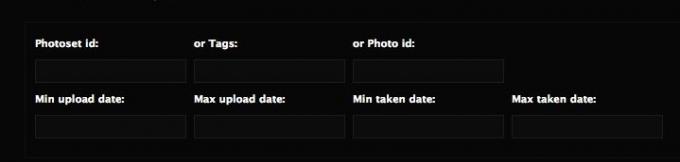
Dacă doriți doar să schimbați datele, atunci Webzardry’sFlickr Photo stream Update este pentru tine. Mergeți, introduceți eticheta pe care ați ales-o la încărcare și apăsați „du-te”. Dacă aveți mai mult de 100 de imagini proces, va trebui să continuați să apăsați „Procesați următorul XXX” de mai multe ori, dar după ce ați terminat, ați terminat Terminat. Puteți să-l rulați chiar și pe iPad sau iPhone, deoarece greutatea este de partea serverului, dar în practică chiar doriți să o faceți într-o fereastră de browser care va rămâne deschisă pentru toată durata.
Fotografii H4ppier
Fotografii H4ppier este un instrument electric și, deși este puțin mai complex de configurat, va fi mai rapid la final, mai ales dacă ați încărcat mii de fotografii. La fel ca instrumentul Webzardry, va trebui să îi acordați permisiunea de a accesa contul dvs. Flickr, iar apoi vă aflați. Faceți clic pe butonul „Foarte H4ppy” din partea de sus pentru a activa funcțiile avansate (caracteristicile datei) și apoi continuați cu această secțiune destul de descurajantă:
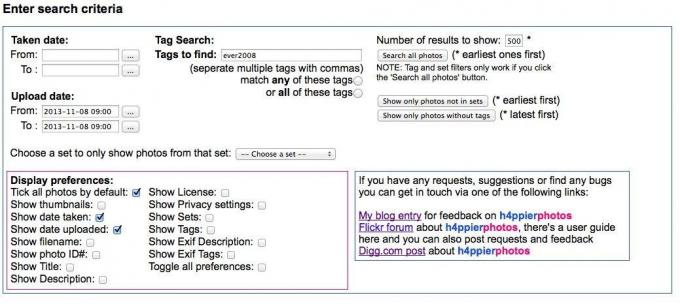
Iată setările importante:
- Datele. Setați intervalul de date în care ați încărcat fotografiile. Mi-am încărcat fotografiile peste noapte dacă le-am setat de la ora 9 ieri până la ora curentă de astăzi. Veți vedea de ce într-o secundă.
- Eticheta. Poate sensibil la majuscule.
- Număr de rezultate. Valori implicite la 20, maxim 500. Introduceți 500.
- Apoi bifați cele trei casete așa cum se arată în imagine:
- Bifați toate fotografiile în mod implicit
- Afișați data luată
- Afișează data încărcării
- Și debifați „Afișează miniaturile” pentru a economisi spațiu.
Apăsați butonul „Căutați toate fotografiile” și așteptați o secundă. Apoi derulați în jos, verificând modul în care datele de sub fotografii arată corect și apăsați pe acest buton (ultimul buton din listă):

Apoi mergeți să preparați o cafea, deoarece va dura puțin. Când fotografiile sunt procesate, interfața de căutare va reveni. Și aici intervine „Data încărcării” din formularul de căutare.
Dacă ați căutat numai pe etichete, atunci veți primi aceleași rezultate de fiecare dată, deoarece etichetele nu se schimbă. Dar, deoarece data de încărcare este schimbată cu data luată, care este departe în trecut, orice fotografie deja procesată scade din căutarea noastră, deoarece returnează doar fotografii cu o dată de încărcare de astăzi (sau de ieri sau orice ai introdus) Acolo). Frumos, nu? Astfel, puteți apăsa din nou butonul Căutați toate fotografiile ”și repetați până când căutarea nu dă rezultate. Apoi, puteți trece la anul următor, până când ați terminat.
Ambele metode necesită un pic de muncă, dar trebuie să faceți asta o singură dată. Pentru fotografiile viitoare, toate acestea se vor întâmpla automat.
Aplicația Flickr
Acum aveți toate fotografiile vechi în Flickr, veți dori să le păstrați și pe cele noi acolo. Și cel mai simplu mod de a face acest lucru este cu aplicația iPhone a lui Flickr, care este în funcție de cincizeci de moduri diferite.

Cea mai tare parte, cel puțin pentru acest articol actual, este Încărcare automată. Activați acest lucru în setările aplicației și va trimite fiecare fotografie pe care o faceți în contul dvs. Flickr și o va face în fundal (în iOS 7 oricum). Foarte important, acesta încarcă doar rola camerei dvs., ceea ce înseamnă că nu ar trebui să primiți dupe datorită faptului că Photo Stream rulează simultan. Și prin „Camera Roll” mă refer la ruloul propriu al camerei, plus orice fotografii pe care le importați din setul de conectare a camerei. Da, aceasta înseamnă că toate fotografiile pe care le faceți cu o cameră obișnuită și le importați în iPad vor fi încărcate automat în Flickr în forma lor originală.
Am iPad-ul și iPhone-ul meu setate să se încarce numai prin Wi-Fi, deoarece am un plan de date limitat de 1,5 GB pe iPhone și funcționează perfect. Acasă, fac adesea câteva fotografii și le găsesc deja pe Flickr data viitoare când o vizitez. În mod crucial, încărcările sunt setate automat pentru a fi private, așa că le văd în fluxul meu foto, dar nimeni altcineva nu o vede. Apoi, când vreau să public ceva, ating doar pictograma de blocare mică și schimb setarea de confidențialitate.
În acest fel, fiecare fotografie pe care o fac, indiferent dacă este cu un iPhone, sau cu o altă aplicație, sau chiar cu o cameră obișnuită, este trimisă la Flickr. Și pentru că este setat numai la Wi-Fi, pot edita și elimina fotografiile importate în kitul de conectare a camerei în timp ce „în câmp” (citiți: în vacanță) și să le încărcați pe cele bune numai când mă reconectez la Wifi.
IFTTT
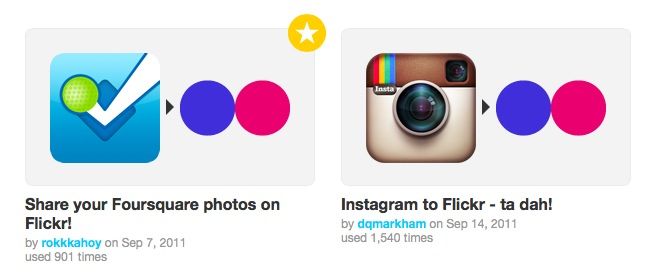
Dar despre toate serviciile dvs. online de partajare a fotografiilor? Everpix obișnuia să obțină nu numai Flickr, ci și atașamentele Gmail, Twitter și Instagram, plus Facebook.
Chiar îmi pasă doar de accesarea Instagram-urilor mele în Flickr și, așa cum am setat aplicația Instagram salvați o copie locală a oricăror fotografii pe care le fac pe rola camerei mele, aplicația Flickr o încarcă în fundal. Dar dacă acest lucru nu este pentru dvs. sau, dintr-un anumit motiv, alegeți să nu utilizați aplicația uimitoare Flickr, atunci dvs. ar putea lua în considerare IFTTT sau If This Then That, despre care am scris neîncetat în ultimul an sau Două.
IFTTT este o modalitate de a face diferite servicii de internet să vorbească între ele. Și una dintre componentele sale este Flickr. Astfel, puteți avea imagini din orice sursă - Facebook, Twitter, Instagram și așa mai departe - trimise automat în fluxul foto Flickr.
Nu voi intra în detalii aici, dar ar trebui să răsfoiți eșantionul Rețete Flickr pe site pentru a vedea ce este posibil. Nu uitați, toate fotografiile nou adăugate vor fi publice, așa că ar trebui să aveți grijă la ceea ce ați configurat.
Flickring
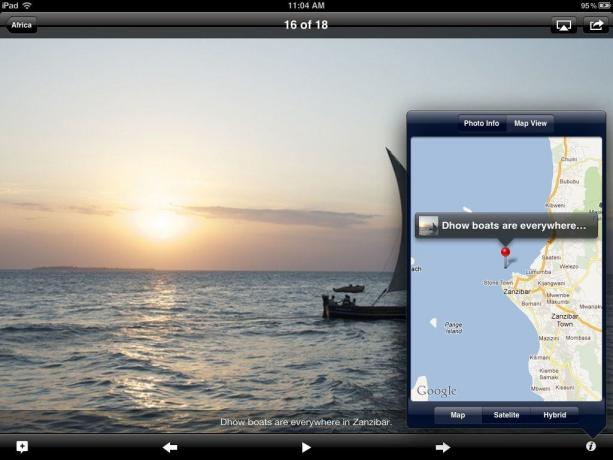
Dar ce zici de vizionare? Aplicația Flickr este excelentă ca un loc pentru a vedea fotografiile altor persoane, dar nu este atât de bună pentru a le vizualiza și nici pentru iPad. Vă recomand o aplicație precum Pixite’s Flickring, care poate fi avut pentru iPad sau iPhone și vă prezintă colecțiile Flickr ca și cum ar fi dosare locale pe iDevice.

Aplicația seamănă foarte mult cu aplicația nativă Photos (doar că folosește un fundal negru în loc de alb) și puteți să glisați între imagini și să ciupiți albumele în și afară la fel ca în Photos. De asemenea, puteți să creați colecții, să atribuiți etichete și să vizualizați metadate, făcându-l una dintre cele mai bune modalități de a remedia colecția.
Nu vă place Flickring? Nici o problemă. Există atât de multe alte aplicații în magazinul de aplicații, cu siguranță veți găsi ceva care vă place.
Concluzie
Deci vedeți, Flickr este destul de versatil. Acum aveți toate imaginile în siguranță în cloud, plus o copie locală a tot ceea ce a fost încărcat până acum. Și, cel mai bine, data viitoare când vă înscrieți pentru un serviciu nou, precum Everpix, nu va trebui să încărcați gigaocteți de fotografii. Puteți pur și simplu să vă îndreptați noul cont către contul Flickr și să lăsați imaginile să se încarce pe internet.
Fac deja acest lucru cu testele mele în curs de desfășurare pentru Picturelife și ThisLife și funcționează excelent. Și pentru că toate fotografiile noi sunt trimise către Flickr folosind funcția de încărcare a fundalului aplicației Flickr, toate sunt trimise automat și către aceste alte servicii.
În acest moment, sunt mai fericit decât am fost de ceva vreme cu fotografiile mele. Sunt toate într-un singur loc, accesibile de oriunde, plus că am un set de copiere de rezervă care poate fi copiat cu ușurință de la unitate la unitate.
În continuare: folosind Photo Stream pentru a vă alimenta toate fotografiile în Lightroom ...

